Cách 1: Truy cập vào link https://portal.ubot.vn/manage-permission/user
Cách 2: Sau khi đăng nhập thành công vào portal, Bạn nhấn chọn vào menu Thiết lập >> chọn Phân quyền giao diện màn hình sẽ hiển thị mặc định tab Người dùng như hình bên dưới: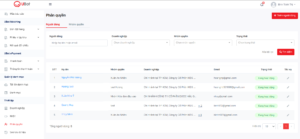
Phân quyền bao gồm 2 tab: A. Nhóm quyền và B. Người dùng
A. Nhóm quyền
Tại tab Nhóm quyền, Bạn có thể thêm, tìm kiếm, xem, cập nhật hoặc xóa nhóm quyền:
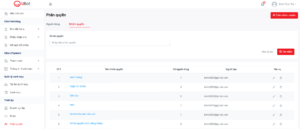
- Tìm kiếm: Bạn có thể tìm kiếm theo tên nhóm quyền.
- Chỉnh sửa: Bạn nhấn chọn vào icon chỉnh sửa. Sau đó bạn cập nhật thông tin nhóm quyền >> nhấn Lưu.
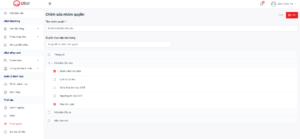
- Xóa: Để xóa nhóm quyền, tại màn hình danh sách nhóm quyền Bạn nhấn chọn vào icon xóa. Sau đó nhấn chọn Xác nhận để xóa nhóm quyền.
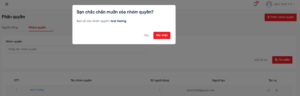
- Để tạo nhóm quyền mới, Bạn thực hiện các thao tác theo trình tự các bước như sau:
Bước 1: Tại tab Nhóm quyền, Bạn nhấn chọn vào “Thêm nhóm quyền”
Bước 2: Bạn nhập tên nhóm quyền >> Tích chọn các nhóm quyền >> nhấn Lưu.
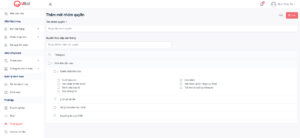
B. Người dùng
Tại tab Người dùng, Bạn có thể thêm, tìm kiếm, xem, cập nhật hoặc xóa người dùng:
- Tìm kiếm: Bạn có thể tìm kiếm theo người dùng, doanh nghiệp (1 hoặc nhiều doanh nghiệp), Nhóm quyền (1 hoặc nhiều doanh nghiệp) & Trạng thái.
- Chỉnh sửa thông tin người dùng: Để chỉnh sửa thông tin, tại màn hình danh sách người dùng, Bạn nhấn chọn vào icon chỉnh sửa.
 Sau đó cập nhật thông tin người dùng >> nhấn Lưu.
Sau đó cập nhật thông tin người dùng >> nhấn Lưu.
- Khóa người dùng: Để khóa tài khoản người dùng, Bạn nhấn chọn vào icon Chỉnh sửa >> Nhấn chọn Trạng thái Đã khóa >> Nhấn Lưu.
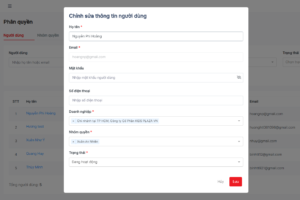
- Để tạo người dùng mới, Bạn thực hiện các thao tác theo trình tự các bước như sau:
Bước 1: Tại tab Người dùng, nhấn chọn Thêm người dùng để tạo thêm người dùng mới
Bước 2: Bạn nhập các thông tin bắt buộc, chọn Doanh nghiệp & Nhóm quyền tương ứng. Sau đó, nhấn “Lưu” để lưu thông tin người dùng.
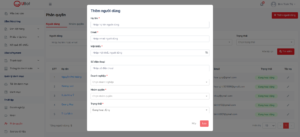
Lưu ý: Mỗi Người dùng có thể có 1 hoặc nhiều Nhóm quyền.